- Autor Jason Gerald [email protected].
- Public 2023-12-16 10:58.
- Zadnja izmjena 2025-01-23 12:08.
Root privilegije na Android telefonima daju vam veći pristup "unutrašnjosti" operativnog sistema. S ovim dopuštenjima možete dublje prilagoditi svoj telefon. Nažalost, jer postoji previše vrsta, ne postoji način pristupa root -u koji se može koristiti za sve vrste Android telefona. Da biste započeli proces ukorjenjivanja, morat ćete preuzeti odgovarajući softver za svoj telefon (i općenito dostupan samo za Windows), omogućiti opciju USB otklanjanja grešaka na telefonu i postaviti USB upravljački program na računaru. Prije nego počnete s ukorjenjivanjem, ne zaboravite izraditi sigurnosnu kopiju podataka na telefonu.
Korak
Metoda 1 od 4: Root pristup na Samsung Galaxy S/Edge telefonu
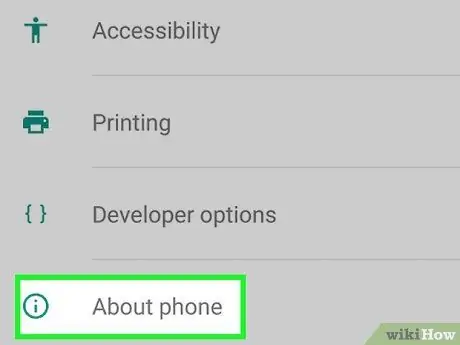
Korak 1. Otvorite meni Postavke na telefonu, zatim dodirnite opciju "O programu" pri dnu ekrana
Napomena: Koraci u ovom članku napisani su posebno za Galaxy S7 i S7 Edge, ali možda ćete moći isprobati na starijim Galaxy S telefonima. Samo trebate preuzeti datoteku CF Auto Root koja odgovara vašem tipu telefona
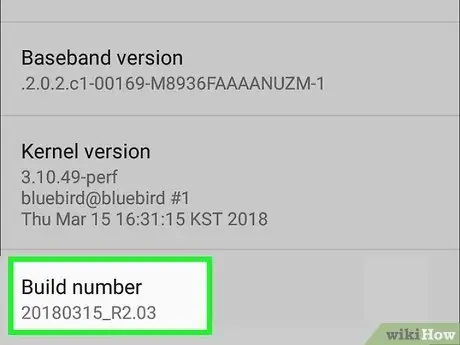
Korak 2. Dodirnite unos „Build Number“7 puta da biste omogućili razvojne opcije na telefonu

Korak 3. Vratite se na ekran postavki, zatim dodirnite "Developer"
Ovaj izbornik će se pojaviti nakon što omogućite razvojne opcije. Unutar ovog izbornika možete pristupiti funkcijama otklanjanja grešaka i drugim opcijama razvoja koje su općenito zaključane.
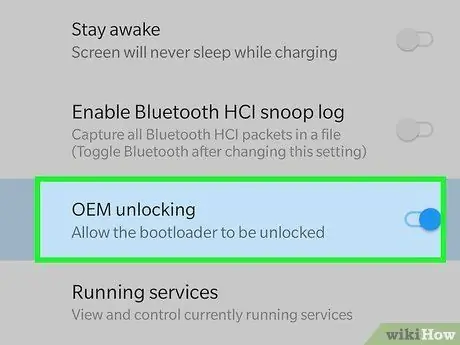
Korak 4. Odaberite "OEM otključavanje". Ova vam opcija omogućuje pokretanje procesa ukorjenjivanja
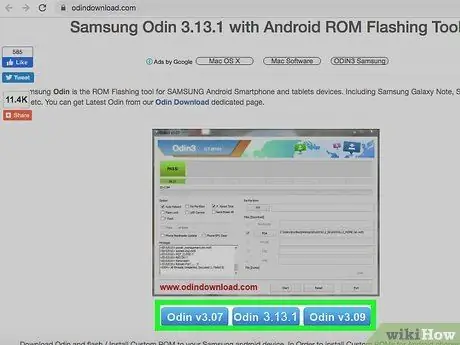
Korak 5. Instalirajte i otvorite Odin na računaru
Ovaj program koji je dostupan samo za Windows dizajniran je za izvršavanje procesa ukorjenjivanja.
Odin možete koristiti za root pristup na starijim telefonima, poput Galaxy S6, ali ćete i dalje morati pronaći odgovarajuću datoteku za automatsko pokretanje
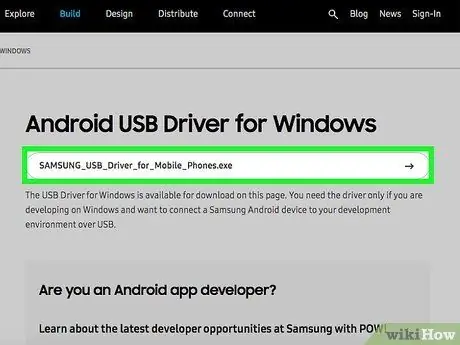
Korak 6. Preuzmite i instalirajte nijedan Samsung USB upravljački program tako da možete koristiti opciju USB otklanjanja grešaka na računaru
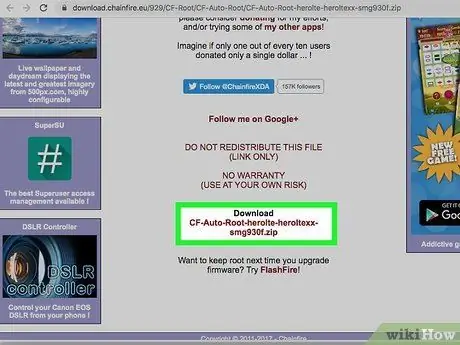
Korak 7. Preuzmite i izdvojite Chainfireovu datoteku za automatsko pokretanje za S7 ili S7 Edge.
Desnom tipkom miša kliknite preuzetu ZIP datoteku, a zatim kliknite "Izdvoji". Vidjet ćete datoteku s nastavkom.tar.md5.
Ako želite iskorijeniti stariji Galaxy S, pronađite datoteku automatskog korijena za svoj telefon na web stranici CF Autoroot. Odaberite ispravnu datoteku za automatsko pokretanje kako biste spriječili oštećenje telefona

Korak 8. Pritisnite i držite tipke Home, Power i Volume down istovremeno na telefonu
Nakon nekog vremena telefon će ući u način preuzimanja.

Korak 9. Nakon što je Odin otvoren i telefon je u načinu preuzimanja, povežite telefon s računarom USB kablom
Odin će prikazati poruku "Dodana poruka" koja označava da je telefon povezan.
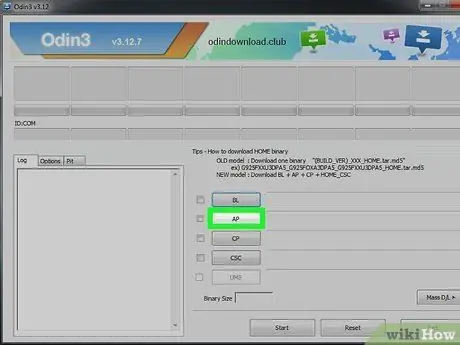
Korak 10. Kliknite na "AP"
Od vas će se tražiti da odaberete datoteku.
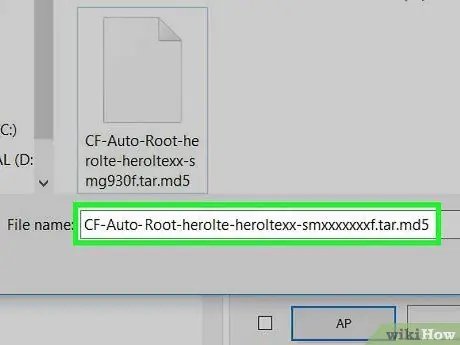
Korak 11. Odaberite autoroot datoteku s nastavkom.tar.md5
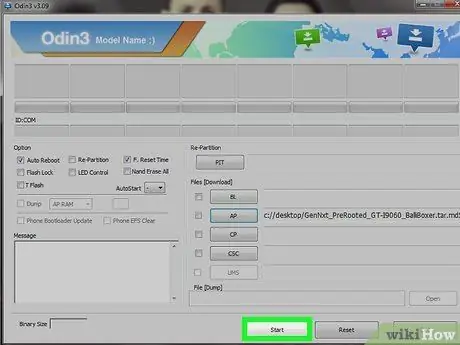
Korak 12. Pritisnite Start
Proces ukorjenjivanja će započeti. Kada se završi, telefon će se ponovo pokrenuti i prijaviti na Android sistem kao i obično.
Metoda 2 od 4: Pristupanje root -u na Nexus telefonu

Korak 1. Uključite telefon i povežite ga sa računarom putem USB -a
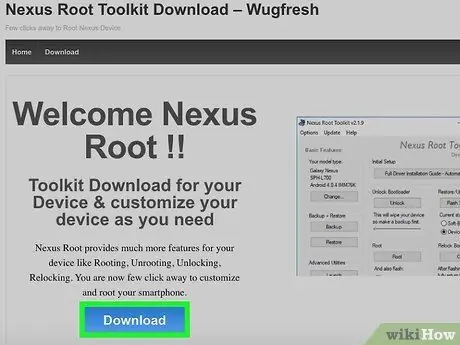
Korak 2. Instalirajte i otvorite Nexus Root Toolkit na svom računaru
Ovaj program se može koristiti za otključavanje pokretačkog programa i pristup root -u na bilo kojem Nexus uređaju. Prilikom pokretanja programa od vas će se tražiti da odaberete vrstu telefona i verziju Androida.
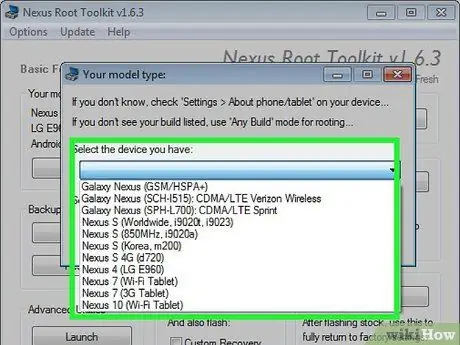
Korak 3. Odaberite tip telefona sa padajućeg menija
Ako niste sigurni u vrstu telefona, dodirnite "Postavke> O telefonu". Vrsta telefona će se pojaviti u koloni "Broj modela"
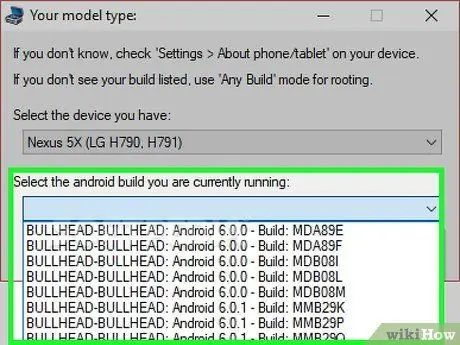
Korak 4. Odaberite drugu verziju Androida iz drugog padajućeg izbornika
Ako niste sigurni koju verziju Androida koristite, dodirnite "Postavke> O telefonu". Tip telefona pojavit će se u kolonama "Verzija Androida" i "Broj verzije"
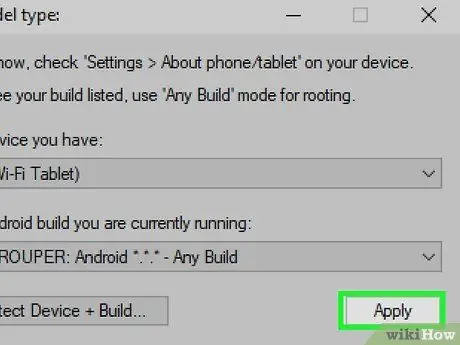
Korak 5. Kliknite Primijeni
Vidjet ćete detaljan vodič za omogućavanje otklanjanja pogrešaka putem USB -a.
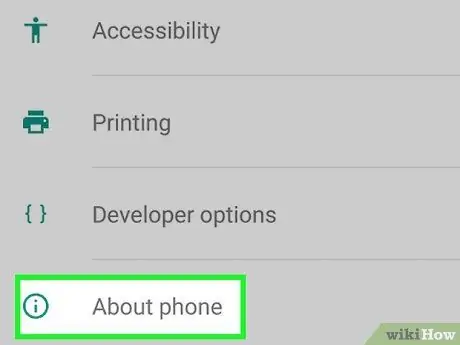
Korak 6. Idite u aplikaciju Postavke na svom uređaju, a zatim odaberite "O telefonu" pri dnu ekrana
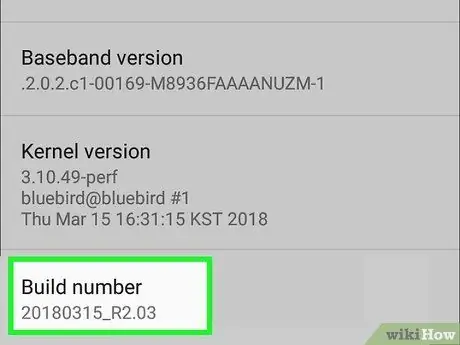
Korak 7. Dodirnite unos "Build Number" pri dnu ekrana 7 puta
Nakon toga ćete dobiti poruku da su opcije programera omogućene.
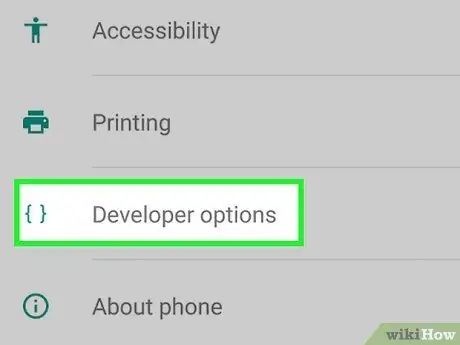
Korak 8. Vratite se na ekran postavki, zatim dodirnite "Developer"
Ovaj izbornik će se pojaviti nakon što omogućite razvojne opcije. Unutar ovog izbornika možete pristupiti funkcijama otklanjanja grešaka i drugim opcijama razvoja koje su općenito zaključane.
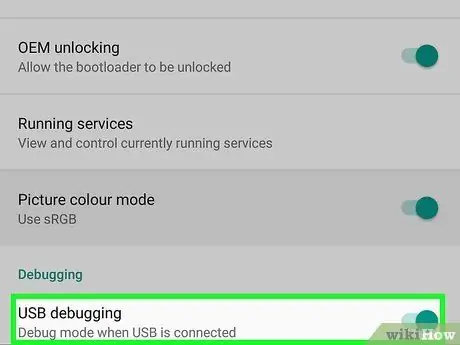
Korak 9. Odaberite "Otklanjanje grešaka putem USB -a", zatim dodirnite "U redu"
Videćete prozor sa zahtevom za pristup otklanjanju grešaka sa računara.
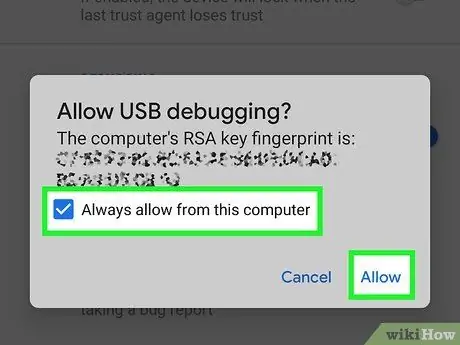
Korak 10. Odaberite „Uvijek dozvoli sa ovog računara“, zatim dodirnite „U redu“
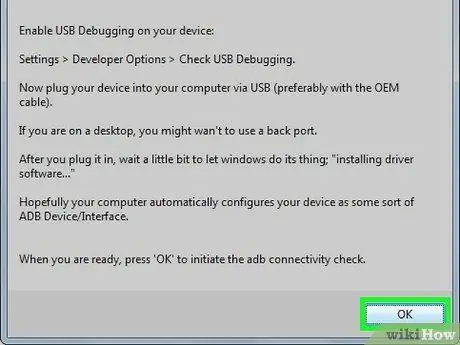
Korak 11. Kliknite na "OK" u prozoru čarobnjaka u Nexus Root Toolkitu
Program će otkriti ovisnosti potrebne za otključavanje root pristupa na telefonu.
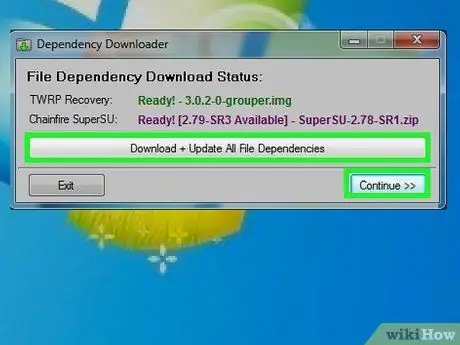
Korak 12. Kliknite “Preuzmi + Ažuriraj sve zavisnosti datoteka”, a zatim kliknite “Nastavi”
Potrebne zavisnosti će se preuzeti i bit ćete preusmjereni na glavno sučelje Nexus Root Toolkita.
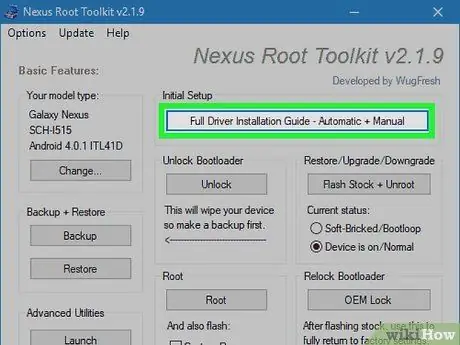
Korak 13. Kliknite na “Full Driver Installation Guide” (Upute za instalaciju potpunog upravljačkog programa) da biste vidjeli vodič za instalaciju upravljačkog programa
Koraci za instaliranje upravljačkog programa razlikuju se ovisno o postavkama vašeg računala. Morat ćete ukloniti stari upravljački program ako ste na svoj računar već povezali drugi Android uređaj. Nakon uklanjanja starog upravljačkog programa, Nexus Root Toolkit će predložiti i pružiti odgovarajući program za instalaciju upravljačkog programa.
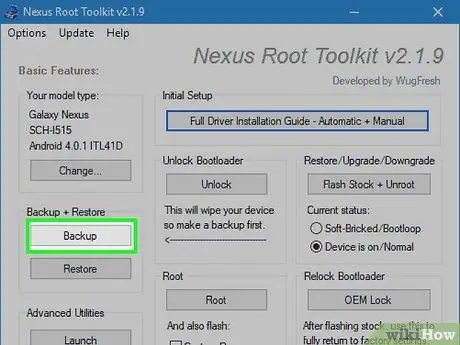
Korak 14. Kliknite "Sigurnosna kopija" za sigurnosno kopiranje podataka (izborno)
Na ovom ekranu vidjet ćete izbornik za izradu sigurnosnih kopija različitih vrsta podataka, poput kontakata, SMS -a i podataka aplikacija. Nakon što pritisnete svako dugme, vidjet ćete određeni vodič za izradu sigurnosnih kopija tih podataka.
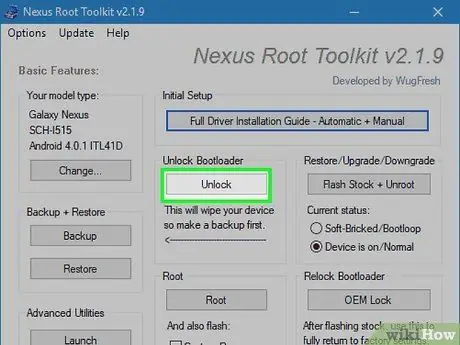
Korak 15. Kliknite "Otključaj" da biste otključali pokretački program
Nakon što se otključa zaključavanje pokretačkog programa, možete otključati root pristup na telefonu. Ovaj korak će izbrisati podatke u telefonu. Stoga biste prije početka trebali napraviti sigurnosnu kopiju podataka.
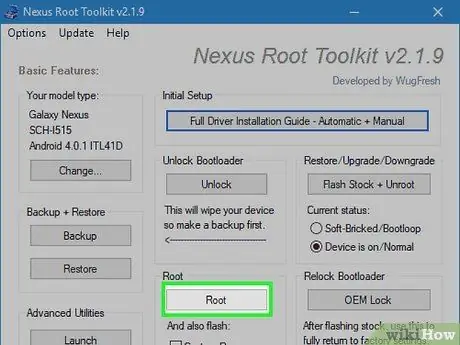
Korak 16. Kliknite na "Root"
Nexus Root Toolkit otključat će root pristup na vašem uređaju i automatski instalirati aplikaciju SuperSU. Nakon što se ovaj proces završi, moći ćete pristupiti korijenu telefona.
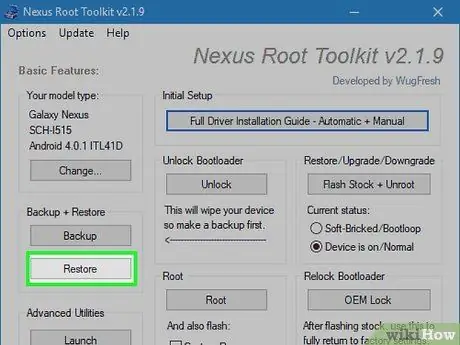
Korak 17. Kliknite "Vrati"
Vidjet ćete iste mogućnosti oporavka podataka kao i rezervne opcije. Pritisnite svaku opciju za vraćanje podataka iz sigurnosne kopije koju ste napravili.
Metoda 3 od 4: Pristupanje root -u pomoću WinDroid Toolkit -a
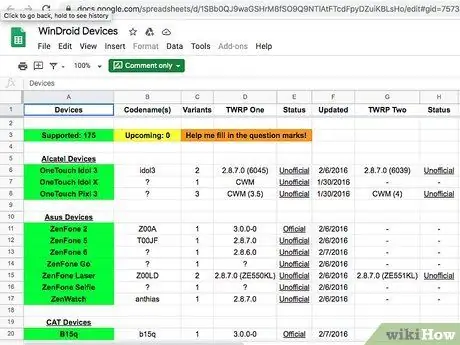
Korak 1. Provjerite listu kompatibilnosti uređaja gid = 75731055 kako biste provjerili je li vaš uređaj kompatibilan s WinDroid Toolkitom

Korak 2. Povežite telefon sa računarom putem USB -a
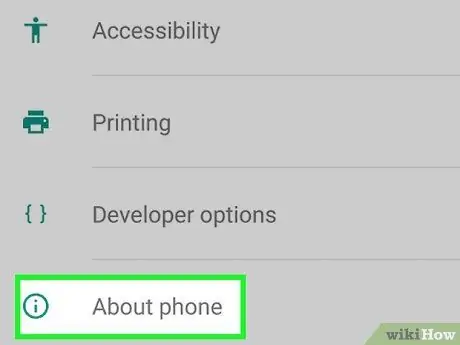
Korak 3. Idite u aplikaciju Postavke na svom uređaju, a zatim odaberite "O telefonu" pri dnu ekrana
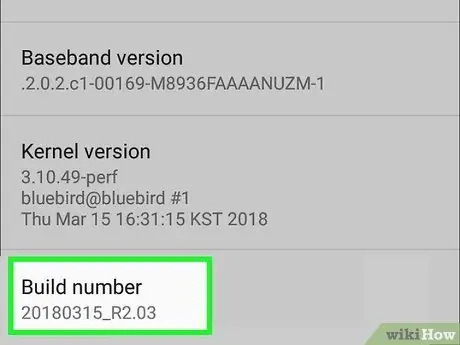
Korak 4. Dodirnite unos "Build Number" pri dnu ekrana 7 puta
Nakon toga ćete dobiti poruku da su opcije programera omogućene.
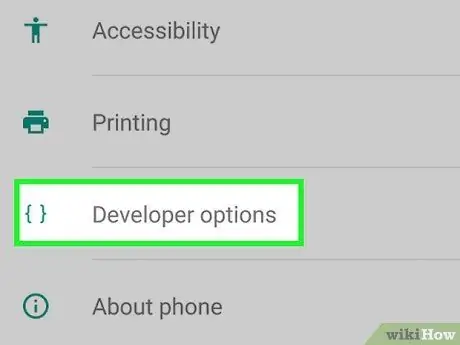
Korak 5. Vratite se na ekran postavki, zatim dodirnite "Developer"
Ovaj izbornik će se pojaviti nakon što omogućite razvojne opcije. Unutar ovog izbornika možete pristupiti funkcijama otklanjanja grešaka i drugim opcijama razvoja koje su općenito zaključane.
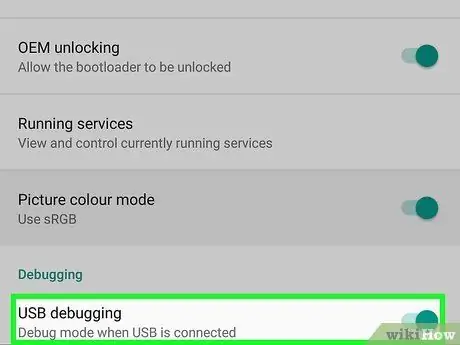
Korak 6. Odaberite "Otklanjanje grešaka putem USB -a", zatim dodirnite "U redu"
Videćete prozor sa zahtevom za pristup otklanjanju grešaka sa računara.
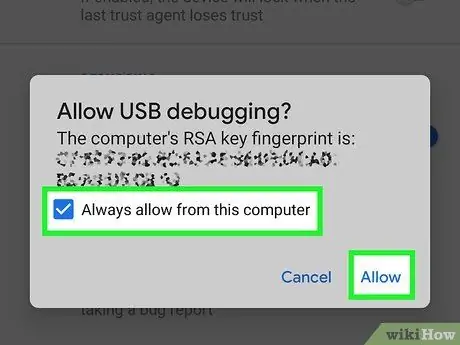
Korak 7. Odaberite „Uvijek dozvoli sa ovog računara“, zatim dodirnite „U redu“
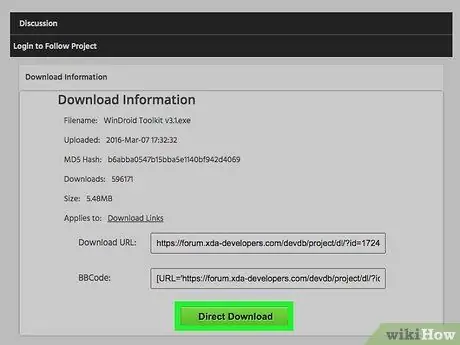
Korak 8. Preuzmite i otvorite WinDroid Toolkit na svom računaru
Kada se program otvori, od vas će biti zatraženo da preuzmete ADB ako ADB nije pronađen na računaru.
Trenutno je WinDroid Toolkit dostupan samo za Windows računare
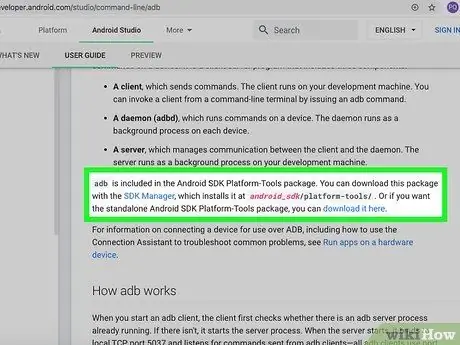
Korak 9. Kliknite da preuzmete ADB (Android Debug Bridge)
Ako je ADB već instaliran na računaru, ovaj dijaloški okvir sa zahtjevom za preuzimanje neće se pojaviti. Nakon instaliranja ADB -a, vidjet ćete popis podržanih uređaja.

Korak 10. Odaberite marku telefona
Vidjet ćete podržane modele telefona.
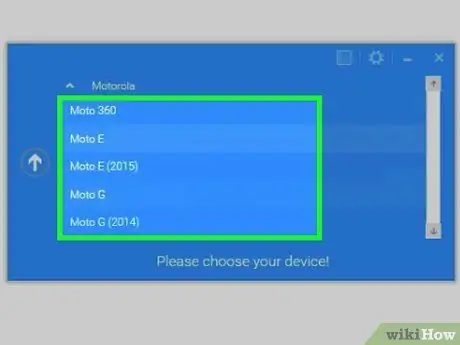
Korak 11. Odaberite model telefona
Nakon što odaberete model telefona, WinDroid Toolkit će preuzeti sliku za oporavak i datoteku za automatsko pokretanje za vaš telefon. Kada se preuzimanje završi, bit ćete preusmjereni na glavni ekran programa.
U donjem lijevom kutu prozora vidjet ćete svoj mrežni status. Ako vaša internetska veza ima problema pri pokretanju programa, kliknite "Osvježi" u donjem desnom kutu prozora da biste vratili vezu
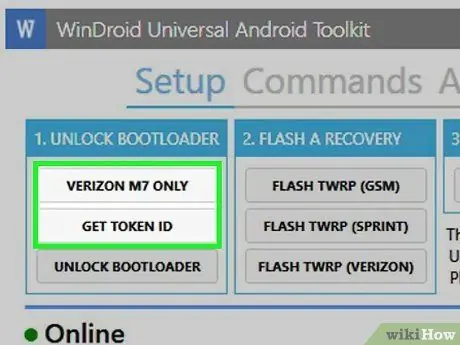
Korak 12. Kliknite redom na opcije koje se pojavljuju u koloni "Otključaj pokretač"
Dugmad koja se pojavljuju u ovoj koloni razlikovat će se ovisno o vrsti telefona koji imate. Na primjer, možda ćete vidjeti dugme "Zatraži otključavanje" ili "Dohvati ID tokena". WinDroid Toolkit će vas voditi pri postavljanju otključavanja pokretačkog programa vašeg telefona.
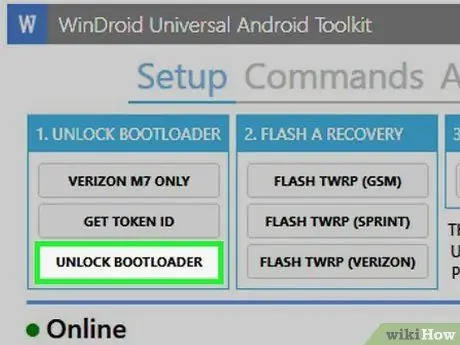
Korak 13. Pritisnite dugme "Otključaj pokretač"
WinDroid Toolkit će preuzeti i pokrenuti program za otključavanje pokretačkog programa telefona.
Ovaj postupak će izbrisati sve podatke na telefonu. Prije nastavka provjerite jeste li napravili sigurnosnu kopiju željenih podataka
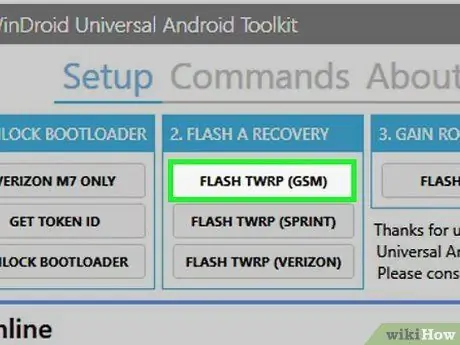
Korak 14. Kliknite na opciju koja se pojavljuje u odjeljku "Flash Recovery"
Opcije koje se pojavljuju u ovom odjeljku razlikovat će se ovisno o vrsti vašeg telefona. Na primjer, možda ćete vidjeti opciju "Flash TWRP". Vaš telefon će se ponovo pokrenuti u načinu "fastboot", a slika "recovery" će biti instalirana na telefonu. Kada završite, od vas će se tražiti da ponovo pokrenete telefon.
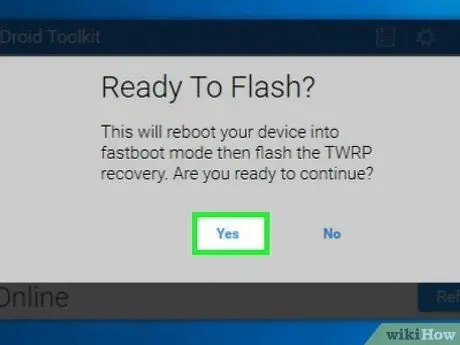
Korak 15. Kliknite "Da" za ponovno pokretanje telefona
WinDroid Toolkit će ponovo pokrenuti telefon putem ADB -a.
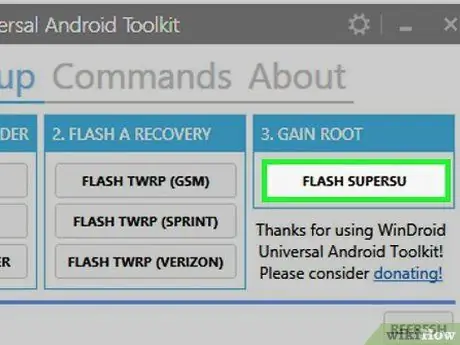
Korak 16. Kliknite na "Flash SuperSU" u koloni "Gain Root"
Vidjet ćete prozor za potvrdu akcije ukorjenjivanja.
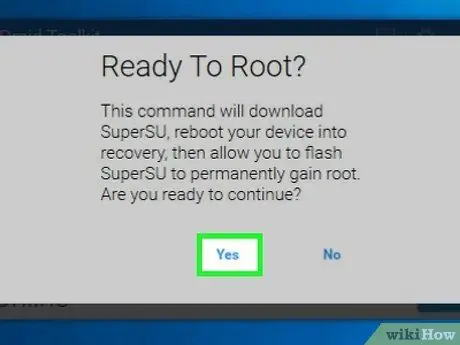
Korak 17. Kliknite "Da"
WinRoot Toolkit će prenijeti SuperSU datoteku za autoroot na vaš telefon i aktivirati sliku za oporavak.
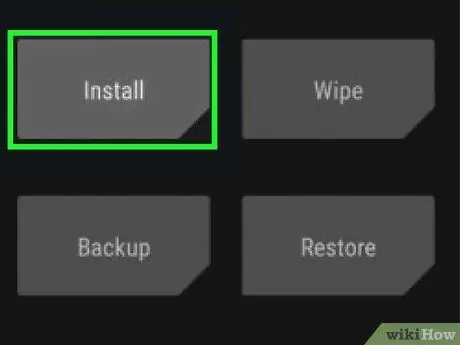
Korak 18. Instalirajte SuperSU iz načina oporavka
Tipke koje trebate koristiti mogu se razlikovati ovisno o slici za oporavak koju koristi vaš telefon. Kada to učinite, primit ćete obavijest o uspjehu u WinDroid Toolkitu, a od vas će se zatražiti da ponovo pokrenete telefon.
Na primjer, ako vaš telefon koristi TWRP, pritisnite "Instaliraj", a zatim odaberite datoteku SuperSU. Gurnite dugme "Potvrdi blic" da biste aktivirali SuperSU na telefonu

Korak 19. Ponovo pokrenite telefon
Nakon što se ovaj proces završi, moći ćete pristupiti korijenu telefona.
Metoda 4 od 4: Pristupanje root -u na drugom Android telefonu
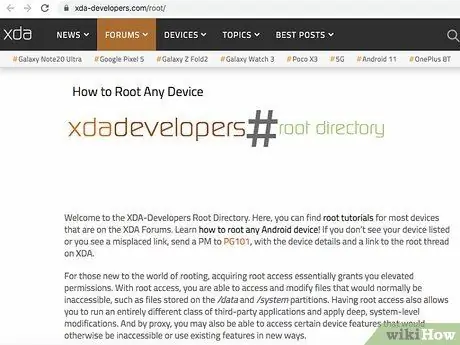
Korak 1. Pronađite svoj tip telefona na XDA forumima
Ovaj forum naseljavaju Android programeri koji uvijek traže načine pristupa root -u na različitim uređajima. Pronađite odjeljak "Skoči na" na stranici, a zatim unesite marku i model svog telefona kako biste pronašli vodič za ukorjenjivanje tog telefona.
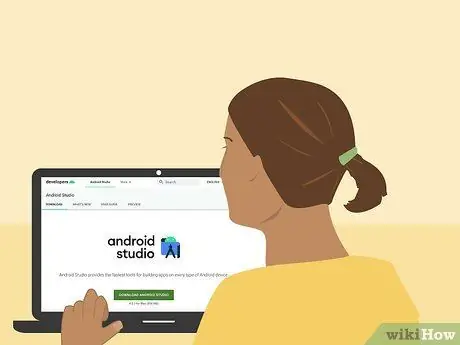
Korak 2. Naučite Android SDK (Komplet za razvoj softvera) i ADB (Android Debug Bridge).
Ovaj program s tekstualnim sučeljem potreban je za otključavanje pokretačkog programa i pristup root -u na novijim telefonima, poput HTC 10 ili Moto X Pure.
Android SDK se takođe često koristi za root na Mac OS računarima
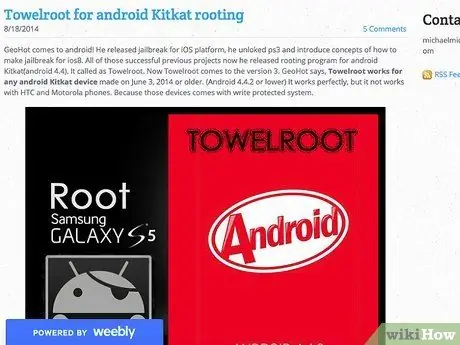
Korak 3. Izvedite proces ukorjenjivanja pomoću korijenskog programa jednim klikom (kao što je Towelroot ili FramaRoot) ako koristite stari telefon.
Aplikacija se može koristiti za korijenske telefone sa Android 4.4 operativnim sistemom i starijim verzijama. Provjerite kompatibilnost telefona posjetom odgovarajućih web lokacija aplikacija.
Savjeti
- Čak i ako je vaš telefon povezan s računarom tijekom procesa ukorjenjivanja, preporučuje se da prije početka napunite telefon. Ako se baterija telefona isprazni tokom procesa ukorjenjivanja, telefonski sistem može biti oštećen.
- Preuzmite i pokrenite aplikaciju "Root Checker" iz Trgovine Play kako biste osigurali da je root pristup na telefonu otključan.
Upozorenje
- Uvjerite se da program koji koristite odgovara vašem tipu i verziji telefona. Nekompatibilnost programa za ukorjenjivanje s tipom telefona može uzrokovati neuspjeh procesa ukorjenjivanja, pa će vaš telefon zbog toga potpuno umrijeti.
- Otključavanje pokretačkog programa i root pristup mogu poništiti jamstvo telefona.
- Možda nećete moći ruonirati na nekim telefonima, posebno na novijim telefonima. Prije nego što ga pokušate iskorijeniti, provjerite je li vaš telefon potpuno rootabilan. Ako se vaš telefon ne može ukorijeniti i usudite se isprobati, osim gubljenja vremena, vaš telefon može biti i slučajno oštećen.






